
ネットワークエンジニアの必読!実務に役立つTips 〜設定変更作業の最適解〜
この「ネットワークエンジニアの必読!実務に役立つTips」シリーズでは、意外と知られていなかったり、デファクトスタンダードとして扱われているが、知ってみるとかなり便利だったり、知らない方でも何故それがそんなに評価されているのか理解してもらうことを目的として、Tipsを紹介しています。
課題
設定変更作業の最適解を持っておこう
ネットワークエンジニアとして活躍する上でどこでも必ず実施する「設定変更」。現場現場でやり方(お作法)に違いはあるものの、設定変更の最適解を持っておけば、多少内容に増減があれど、どこででも対応出来る。どこの現場でも高品質な作業が遂行できるネットワークエンジニアを目指そう
流れ(★印は必須)
★事前ログ取得
★機器事前状態確認(リソース、ログ、show archive config differenceなど)
★直前ピンポイントログ取り
★設定変更
★設定変更直後show logging確認
show archive config difference 打鍵
★設定変更直後と想定のshow running-config比較
★設定保存
show archive config difference 打鍵
running-configとstartup-config比較
★事後ログ取得
★機器事後状態確認(リソース、ログ、ルーティングテーブルなど)
流れの理由
作業後に何か問題に気づいたとき、事前状態ではどうだったのかを確かめるのに役立つ。また各種ログの事後比較のためにも必須
バグや高負荷によるリソース高騰や異常ログが無いか確認する。最悪の場合、設定変更によって意図しない断や再起動が発生することがある。またshow archive〜コマンドでは、未保存の設定変更が存在しないか確認する(前回機器の設定変更をした人物の保存忘れ)
例えばトランクポートにAllowed vlanを追加する作業の場合、show running-config interface Gi0/0などで該当のインターフェイスの設定を直前でピンポイントに確認し、別のアクセスポートに設定付与しようとしていないかなど、直前でも気付けるようにする。当日の打鍵間違いなどに気づくために行う
必ず確認者(再鑑者とも呼ぶこともある)が投入コマンドについて確認し、「OK」を出してから、(理想としては)一行ずつコマンドを投入する。1行ずつ投入すれば、異常が発生した際にすぐストップ、切り戻しに舵を切れる
SSHならterminal monitorを打鍵していることが大前提だが、設定変更直後にログを確認することで、設定変更による意図しない異常発生が無いか確認する
設定変更によって、何が削除されたのか、何が追加されたのか、改めて分かりやすく確認する。但し、show archive config differenceには、設定保存しても消えない内容もあるため、事前と設定変更直後のshow running-configの差分比較を最適解とする現場も多い
WinMergeやDiffなどの差分比較ツールを使用して、設定変更直後と予め作成しておいた想定のshow running-configを比較し、設定変更内容が本当に問題無いか再度確認する
設定変更後、「OK」の表示を必ず確認すること
ちゃんと設定が保存されていることの確認作業。設定保存後、running-configとstartup-configに差分がなければ、「!No changes were found」が表示される。但し、暗号化キーなど保存しても表示されてまま消えないこともあるため絶対ではない
9の方法よりも、これが最も確実な設定保存の確認方法。もちろん、show running-configを打鍵しても、最後にNVRAMに保存された日時は出力されるのだが、実際に比較すると安心感が違う
種々のコマンドについて事前ログと比較するため事前ログと同じコマンドを事後で取得する
設定変更作業後、機器のリソースやログ、また事前・事後で取得したコマンドのうち特定のものについて差分比較を行い、リソースの高騰、異常ログの発生、意図しないルーティングテーブルの差分など無いことを確認する
TeratermからWinmergeにshow runを張り付ける時の鉄則
単に、show runの全ての結果をWinmergeに張り付ける、それだけなのだが、人によってやり方が違うことが多い。今回は筆者が最適解と考える方法を説明する

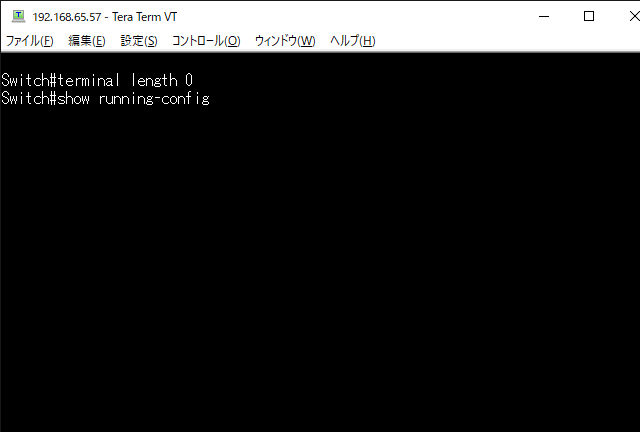



以上の手順で、手早く、かつshow runの必要な部分をクリップボードにコピーすることが出来る。あとはWinmergeにペーストすれば良い
【参考】show archive config differencesの表示例
Switch#configure terminal
Enter configuration commands, one per line. End with CNTL/Z.
Switch(config)#hostname test-hostname
test-hostname(config)#end
test-hostname#show archive config differences
!Contextual Config Diffs:
+hostname Switch
-hostname test-hostname
test-hostname#+マーク:running-configから削除された内容
ーマーク:running-configに追加された内容
宣伝
弊社、株式会社CRE-COエンジニアリングサービスは、自社エンジニア成長&満足を第一に運営しています。
エンジニアが高い意欲で仕事ができれば顧客にも喜ばれ、最後に自社にも返ってくると考えるからです!
是非あなたも一緒にメンバーに加わりませんか!詳細は下記のURLから!
エンジニアファーストの会社 株式会社CRE-COエンジニアリングサービス じ〜うな
この記事が気に入ったらサポートをしてみませんか?
